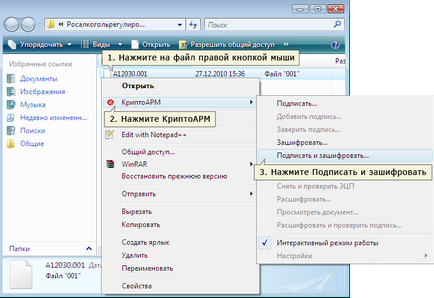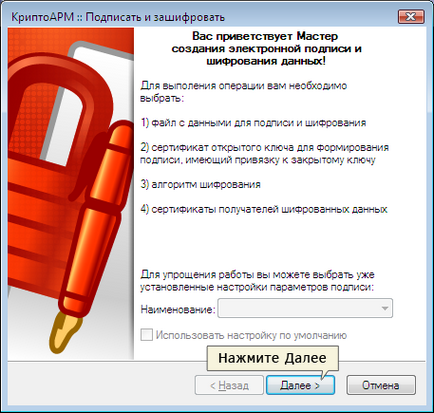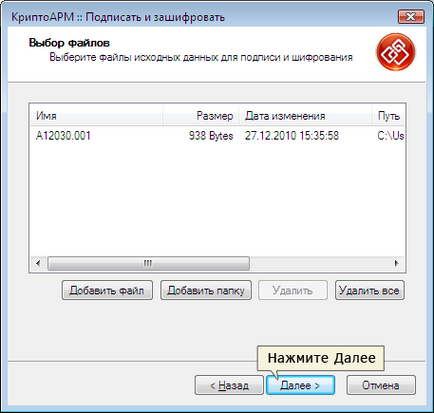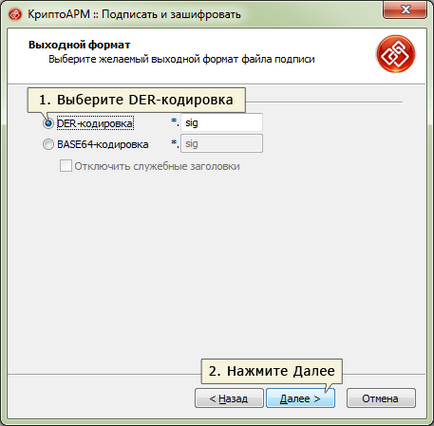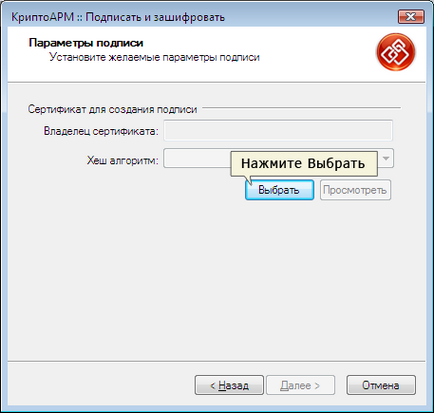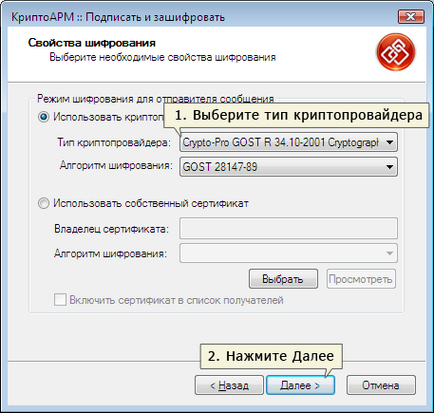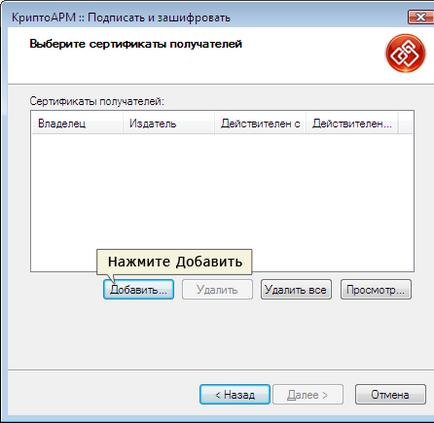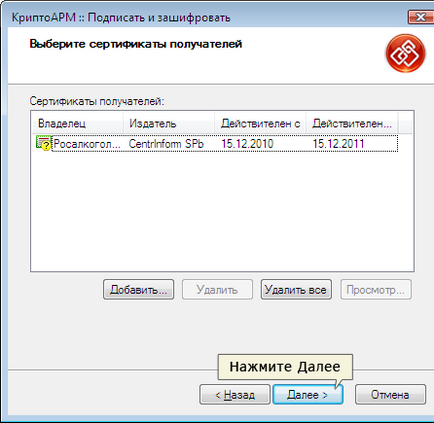Перед відправкою в Росалкогольрегулювання, звіт необхідно підписати і зашифрувати.
Для цього виконайте наступне:
- Скачайте і встановіть програму КріптоАРМ
- Відкрийте папку з файлом декларації
- Натисніть на файл декларації правою кнопкою миші, потім КріптоАРМ - Підписати і зашифрувати
У наступному вікні натисніть "Далі"
Виберіть кодування і каталог для файлу, натисніть "Далі"
Виберіть кодування шифрування "DER". натисніть "Далі"
У наступному вікні натисніть "Вибрати"
Виберіть ваш особистий сертифікат для здачі звітності в Росалкогольрегулювання, натисніть "Далі"
У вікні, натисніть "Далі"
У наступному вікні виберіть кодування шифрування "DER" і розширення "enc". виберіть каталог для архівування файлу, натисніть "Далі"
Виберіть тип криптопровайдера "Crypto-Pro GOST R ... .." і натисніть "Далі"
У наступному вікні необхідно вибрати сертифікат одержувача Росалкогольрегулювання. для цього натисніть "Додати"
У сховищі сертифікатів "інші користувачі" виберіть сертифікат Росалкогольрегулювання і натисніть "ОК"
У наступному вікні натисніть "Далі"
У наступному вікні натисніть "Готово"
Переконайтеся, що декларація підписана успішно
При підписанні до імені файлу додається розширення .sig.zip.enc. Розширення .enc може не відображатися в провіднику Windows.
Після того, як ви успішно зашифрували і підписали декларацію, необхідно відправити її через «Особистий кабінет» на сайті Росалкогольрегулювання.
Перейдіть за наступним посиланням щоб прочитати інструкцію по відправці декларації (натисніть тут, щоб перейти)